Ffsend, comparte archivos desde la terminal con este cliente de Firefox Send
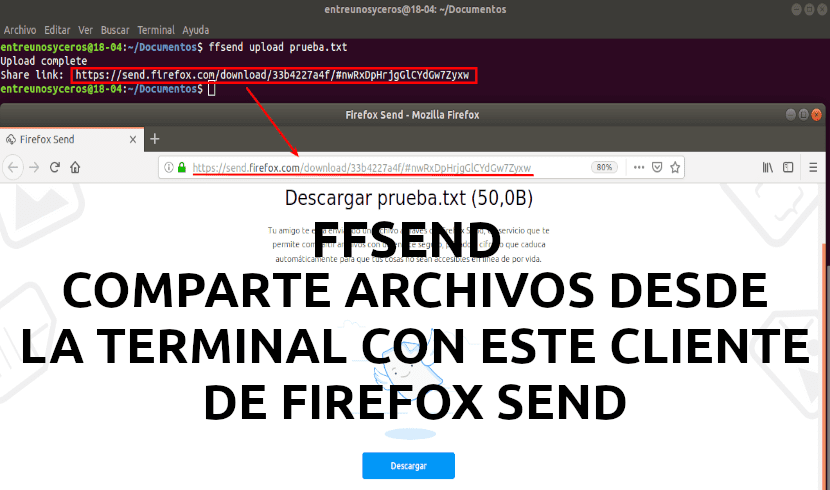
En el siguiente artículo vamos a echar un vistazo a ffsend. Este es un cliente de Firefox Send para la línea de comandos, que actualmente está en versión alfa. Se puede encontrar disponible para Gnu/Linux, macOS y Windows.
Con ffsend los usuarios vamos a poder compartir archivos de forma fácil y segura desde la línea de comandos haciendo uso del proyecto piloto de pruebas Send para Firefox. Este es un experimento de intercambio de archivos de Mozilla, que permite enviar archivos cifrados a otros usuarios.
‘Send‘ lo vamos a poder instalar en nuestro propio servidor. Pero si lo prefieres, también se puede usar el que está alojado en Mozilla. Este último admite oficialmente archivos de hasta 1 GB, pero podría cargar un archivo de 2 GB, como se menciona en la descripción de ffsend. Cada enlace caduca después de un recuento de descargas configurable, que por defecto es de 1 descarga, o 24 horas. Después de que se cumplan alguno de esos límites, se eliminarán todos los archivos subidos. Si te interesa, puedes leer más acerca Firefox Send aquí.
Ffsend nos va a permitir cargar y descargar archivos, mientras que el host remoto puede utilizar ffsend o un simple navegador web, que no tiene por que ser Firefox, para descargar el archivo.
Si bien ffsend utiliza el cifrado del lado del cliente, asegurándose de que todos los archivos estén cifrados antes de llegar al host remoto, cualquier persona con el enlace va a poder descargar el archivo. Es por esto que cuando lo utilicemos, tendremos que asegurarnos de no compartirlo con personas que no queramos que accedan al archivo compartido. Esto se debe a que el secreto de cifrado, que se utiliza para descifrar el archivo al descargarlo, se incluye en la URL que se comparte.
Si quieres darle un nivel de protección extra, se puede protegerse el archivo con contraseña agregando –password cuando carguemos un archivo usando ffsend. También se puede configurar la contraseña cuando el archivo ya ha sido cargado usando ffsend password URL-del-archivo-compartido -p tu-contraseña.
Características de ffsend
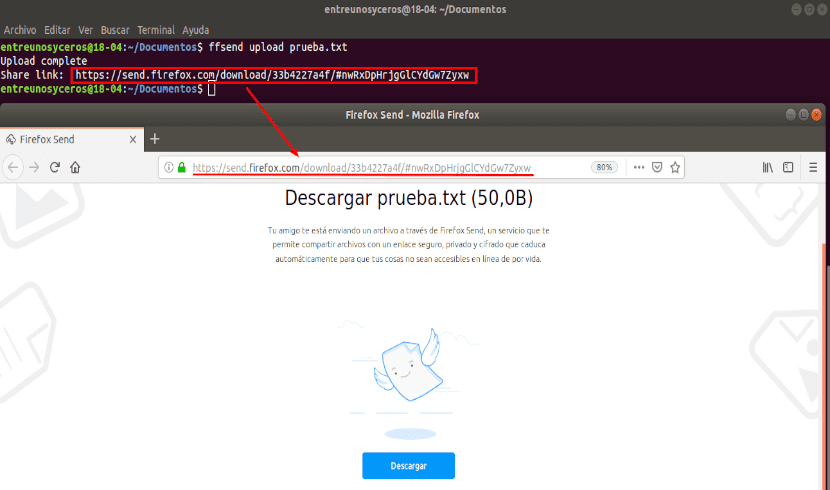
- Nos va a permitir cargar y descargar archivos y directorios. Para directorios, ffsend nos ofrecerá archivar los contenidos antes de subirlos.
- Vamos a poder configurar los límites de descarga. Nos va a permitir que el archivo se descargue entre 1 y 20 veces.
- Protección mediante contraseña.
- Historial de seguimiento de archivos para una fácil administración.
- Podremos inspeccionar o eliminar los archivos compartidos.
Estas son solo algunas de sus características. Si te interesa consultarlas todas, puedes hacerlo desde su página en GitHub.
Descargar ffsend
Si bien ffsend es compatible con Gnu/Linux, macOS y Windows, en este momento solo hay descargas de binarios de macOS y Gnu/Linux. Para Debian, Ubuntu, Linux Mint y otras distribuciones de Linux basadas en DEB, todo lo que tiene que hacer es descargar e instalar el paquete ffsend .DEB.
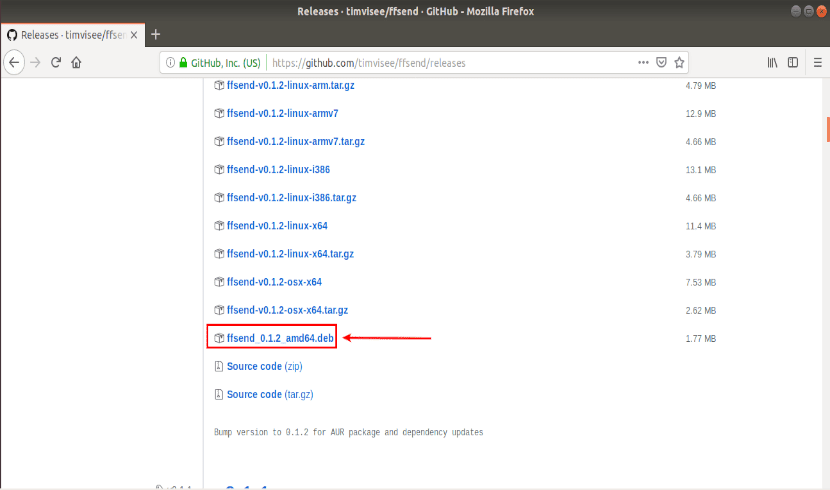
Una vez descargado el paquete, abrimos una terminal (Ctrl+Alt+T) y desde la carpeta en la que tengamos guardado el archivo, ejecutamos el siguiente comando:
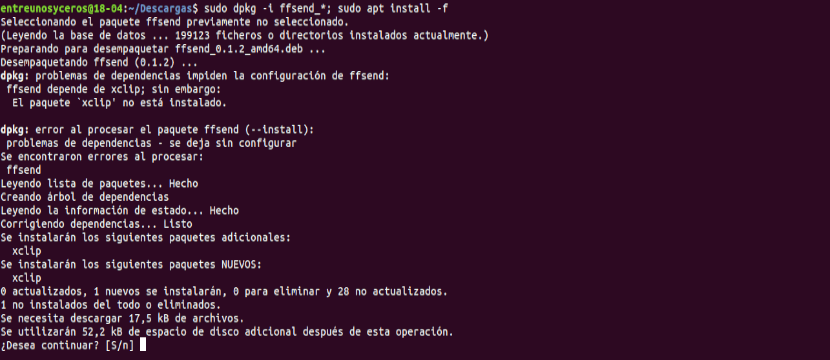
sudo dpkg -i ffsend_*.deb; sudo apt install -f
La segunda parte del comando, puedes omitirla si tu equipo cumple con las dependencias requeridas.
Usando ffsend
Ahora puedes subir un archivo escribiendo en la terminal (Ctrl+Alt+T) algo como lo siguiente:

ffsend upload archivo.ext
Reemplaza archivo.ext con el nombre del archivo que quieres cargar.
Si quieres descargar un archivo usando ffsend, solo hay que usar el comando de la siguiente forma:
![]()
ffsend download URL-archivo-a-descargar
Ffsend por defecto permite 1 descarga por archivo compartido, después de lo cual el archivo se elimina de los servidores. Para cambiar esto, hay que utilizar –downloads NN. Aquí NN es un número del 1 al 20, que indicarán las veces que se puede descargar ese archivo.

ffsend upload --downloads NN archivo.ext
También vamos a poder cambiar el número de descargas permitidas para los archivos ya subidos. Para poder hacer esto, debemos conocer la URL del archivo que queremos modificar. Puedes ver todas las URL que has compartido usando:

ffsend history
Como puede verse en la anterior captura, el comando solo enumera las URL y sus tiempos de caducidad, pero no los nombres de los archivos. Se puede usar el comando de información para obtener información más detallada sobre una URL, como esta:

ffsend info URL-archivo-ya-subido
Una vez que conozcas la URL, vas a poder cambiar el número permitido de descargas hasta que caduque el enlace, usando este comando:
ffsend parameters --download-limit NN URL-archivo-ya-subido
NN es el número de descargas permitidas antes de que caduque el enlace (entre 1 y 20).
Ayuda
Para más información sobre ffsend se puede ejecutar el comando:
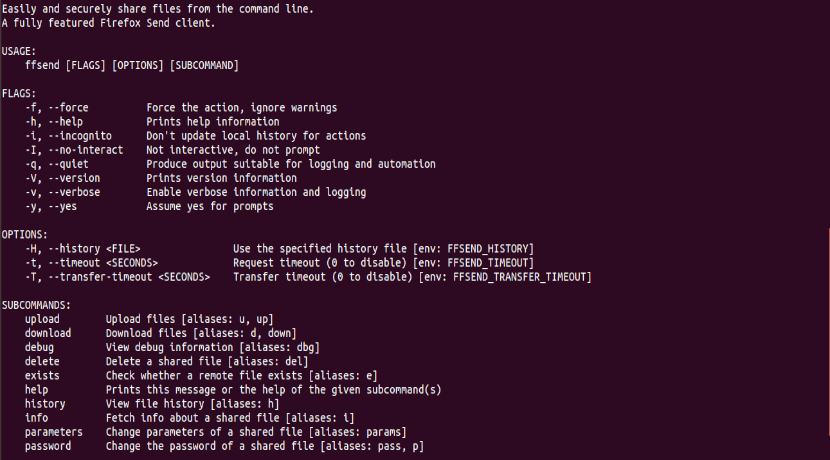
ffsend --help
También puedes consultar su archivo README o su página en GitHub.
El artículo Ffsend, comparte archivos desde la terminal con este cliente de Firefox Send ha sido originalmente publicado en Ubunlog.
